
Le site Web de l'entreprise vient d'être achevé et grâce au défilement plein écran, l'expérience de navigation sur le site officiel a été considérablement améliorée. Résumons donc les méthodes d'utilisation de fullpage.js. Corrections bienvenues
1. Introduction à fullpage.js
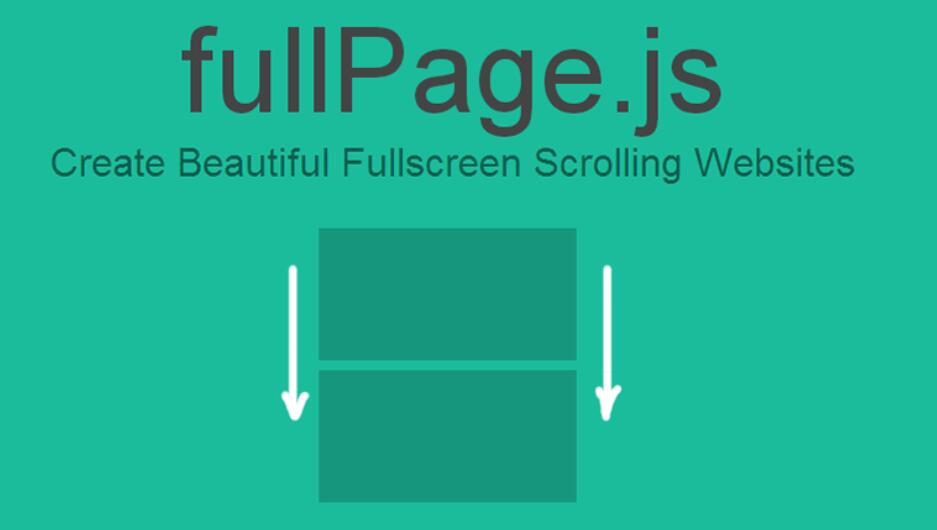
fullpage.js est un ensemble de plug-ins js qui réalisent le défilement plein écran dans les navigateurs. De nombreux sites Web sont désormais tous utilisés pour offrir une meilleure expérience de navigation.
Fonctions possibles :
•Prend en charge le contrôle avant, arrière et clavier
•Fonctions de rappel multiples
•Prend en charge les événements tactiles sur téléphone mobile et tablette
•Prend en charge l'animation CSS3
•Prend en charge la mise à l'échelle de la fenêtre
•S'ajuste automatiquement lorsque la fenêtre est mise à l'échelle
•Peut définir la largeur de défilement, la couleur d'arrière-plan, la vitesse de défilement, les options de cycle, les rappels, l'alignement du texte, etc.
2 .Téléchargement du plug-in
npm|npm install fullpage.js
bower|bower install fullpage.js
github|https://github.com/alvarotrigo/fullPage.js/
cdn|https://cdnjs.com/libraries/fullPage.js
3. Méthode d'introduction du fichier
<link rel="stylesheet" href="css/jquery.fullPage.css"> <script src="js/jquery.min.js"></script> <script src="js/jquery.fullPage.js"></script>
Remarque : Soyez assurez-vous d'introduire d'abord jquery, puis d'introduire fullpage. Lorsque j'ai commencé à écrire la démo, l'effet n'a pas pu être obtenu en raison d'un mauvais ordre. Le navigateur a signalé une erreur indiquant que jquery dans fullpage.js n'était pas défini.
4. Écrivez le code HTML
<div id="fullpage">
<div class="section">section1</div>
<div class="section">section2</div>
<div class="section">section3</div>
<div class="section">section4</div>
</div> Tout le contenu est contenu dans le div avec le nom d'identification fullpage. Vous ne pouvez pas l'ajouter au corps.
L'élément div avec le nom de classe .section est une seule page. Vous pouvez contrôler le remplacement entre différentes pages via la molette de la souris et le clavier, et vous pouvez également configurer la navigation dans la liste.
En parallèle, si vous souhaitez créer un effet de découpe d'écran horizontale au sein d'une page, vous pouvez ajouter div.slide à div.section. Le code est le suivant :
<div class="section"> <div class="slide"> Slide 1 </div> <div class="slide"> Slide 2 </div> <div class="slide"> Slide 3 </div> <div class="slide"> Slide 4 </div> </div>
5. Initialiser la page complète
$(document).ready(function() {
$('#fullpage').fullpage(
{
.......
//options 详情参看https://github.com/alvarotrigo/fullPage.js/
}
);
});Définir la navigation dans la barre latérale
<ul id="myMenu">
<li data-menuanchor="firstPage" class="active"><a href="#firstPage">First section</a></li>
<li data-menuanchor="secondPage"><a href="#secondPage">Second section</a></li>
<li data-menuanchor="thirdPage"><a href="#thirdPage">Third section</a></li>
<li data-menuanchor="fourthPage"><a href="#fourthPage">Fourth section</a></li>
</ul>#myMenu{
position:fixed;
...
}
$('#fullpage').fullpage({
anchors: ['firstPage', 'secondPage', 'thirdPage', 'fourthPage', 'lastPage'],
menu: '#myMenu'
}); J'ai donc essayé différentes solutions :
1.div.section
section{overflow:hidden}
Après test, cette méthode ne sert à rien.
Démo de la méthode de mise en œuvre spécifique :
<html>
<head>
<meta http-equiv="Content-Type" content="text/html; charset=gb2312">
<title>无标题文档</title>
<script language="javascript" type="text/javascript">
function showAllContent(status1,status2){
document.getElementByIdx("showContent").style.display=status1;
document.getElementByIdx("showLoad").style.display=status2;
}
</script>
</head>
<body onLoad='showAllContent("","none")'>
<div id="showLoad" style="z-index:2; display:block; width:auto; height:auto;">页面加载中......</div>
<div id="showContent" style="z-index:1; ">
//最终要显示的内容<br></div><br><script>showAllContent("none","");</script><br></body><br></html> Comment activer le mode sans échec de Word
Comment activer le mode sans échec de Word
 Introduction à l'utilisation de la fonction MySQL ELT
Introduction à l'utilisation de la fonction MySQL ELT
 Que faire si la connexion win8wifi n'est pas disponible
Que faire si la connexion win8wifi n'est pas disponible
 Comment utiliser la fonction de ligne
Comment utiliser la fonction de ligne
 Que comprennent les plateformes de commerce électronique ?
Que comprennent les plateformes de commerce électronique ?
 Comment enregistrer un e-mail professionnel
Comment enregistrer un e-mail professionnel
 Comment configurer la mémoire virtuelle
Comment configurer la mémoire virtuelle
 Comment arrondir dans Matlab
Comment arrondir dans Matlab
 utilisation de plusieurs fonctions
utilisation de plusieurs fonctions